『MusicBox連続再生無制限』の使い方や評判まとめ
MusicFMがAppStoreから消えてから新しくMusicBox連続再生無制限というアプリが登場しました。今回はこの記事でMusicBox連続再生無制限というアプリの使い方や評判、またMucsicFMとの違いについて説明をします。

目次
- 1MusicBox連続再生無制限とMusicFMの違い
- ・MusicFMの偽物が複数存在している
- ・MusicBox連続再生無制限は本物のMusicFMが名前を変えたもの
- 2MusicBox連続再生無制限は現在配信停止されている?
- ・MusicBox連続再生無制限は配信停止
- ・現在はMusicFMのピンク版として配信中
- 3MusicBox連続再生無制限の使い方
- ・ミュージックをダウンロードする方法
- ・ミュージックビデオを見る方法
- ・テーマカラーの変更
- 4MusicBox連続再生無制限の再生方法
- ・バックグラウンド再生
- ・オフラインで再生
- ・自動連続再生
- ・リピート再生
- ・ランダム再生
- 5MusicBox連続再生無制限の評判
- ・MusicBox連続再生無制限の安全性
- ・MusicBox連続再生無制限を使っている人の声
- 6MusicBox連続再生無制限の代わりにSpotifyもおすすめ
- ・Spotifyがおすすめな理由
- ・Spotifyの使い方とダウンロード方法
- ・合わせて読みたい音楽アプリの記事
MusicBox連続再生無制限とMusicFMの違い
以前App Storeに存在していたMusicFMのアプリがApp Storeから削除されました。これは無料で音楽をダウンロードできる機能があり、それがアップルの規定に違反しているため削除されたようです。
しかしながら、MusicFMがApp Storeから消えた後、新しくミュージックボックス連続再生無制限というアプリが登場しました。実は本物のMusicFMが新しくなりミュージックボックスとしてリリースされたようです。
デザインとしてはピンク色だった本物のMusicFMのデザインを一新してオレンジ色のアイコンへと変わりさらに内部のデザインも全面的に変わっている状態となりました。 アイコンは頻繁に変わるようで、下の画像のようなアイコンが紫色の時もあったようです。
MusicFMの偽物が複数存在している
またApp Storeで以前のMusicFMと言うものは存在していないにもかかわらずMusicFMの偽物が多く存在しているようです。ダウンロードする際は本物かどうかを見極める必要があります。本物かどうかを見分けるには評価や評判を参考にすることをお勧めします。
MusicFMで検索をしても似たようなアプリが多く表示されるだけで実際に本物のMusicFMのアプリをダウンロードすることが現在できない状況となっています。実際にMusicFMで検索をしてみるとこのような結果が表示されますがほとんどが偽物です。
検索結果には表示されないものの、検索候補にはMusicFMもMusicBoxも多く表示されていることから非常に人気なアプリであることが分かります。
MusicBox連続再生無制限は本物のMusicFMが名前を変えたもの
偽物のMusicFMが多く流通する中、以前のMusicFMの生まれ変わりとしてMusicbox連続再生無制限が現在リリースされている状態です。こちらのアプリは偽物ではなく本物となります。
以前のMusicFMを気にいっていたのにダウンロードできなくなってしまったと困っている方はこちらのMusicBox連続再生無制限を試してみてはいかがでしょうか。MusicFMにはなかったミュージックビデオの再生機能など新機能も追加されています。
 無料で「音楽ダウンロード」できるアプリのまとめ!MusicFmの代わりになるアプリは?
無料で「音楽ダウンロード」できるアプリのまとめ!MusicFmの代わりになるアプリは?MusicBox連続再生無制限は現在配信停止されている?
現在Musicbox連続再生無制限は既にダウンロードしている場合そのiPhone上で使用することができますが、App Storeでの配信は現在行われていない状態となっております。これは名前がさらに変更されたことにより表示がされていない状態となっています。
MusicBox連続再生無制限は配信停止
現在App Storeで配信を停止しているMusicBox連続再生無制限ですが名前を変更して現在は別の「MusicBox - Enjoy Music!」というタイトルでリリースされているので一度ダウンロードできるかどうかを確認してみてください。
現在はMusicFMのピンク版として配信中
配信が停止したMusicFMのデザインがピンク色になったものがMusicBox連続再生無制限です。こちらが本物のMusicFMが新しくなったアプリです。またこちらのアプリの色も頻繁に変更がなされていますので現在はオレンジ色となっています。
 【2019】音楽ストリーミングサービスとは?おすすめ13選を比較!
【2019】音楽ストリーミングサービスとは?おすすめ13選を比較!MusicBox連続再生無制限の使い方
現在App StoreでMusicBox連続再生無制限は配信されていないものの、さらに名前を変更してMusicBox - Enjoy Music!となっていてダウンロードすることが出来ます。MusicBox連続再生無制限の使い方について説明をしていきます。
ミュージックをダウンロードする方法
基本的にMusicFMの使い方と変わりませんが聞きたい音楽を検索して再生中の画面にしたときに、右下に表示されている3つの点のマークをタップして下さい。ダウンロードという項目が表示されますのでクリックしてしばらく待つとダウンロードが完了します。
ミュージックビデオを見る方法
MusicFMと異なりミュージックボックスはミュージックビデオを見られるようになっています。まずミュージックボックスを起動し音楽を再生すると、楽曲名の下にMVと表示されますので、そちらをタップすることでミュージックビデオが再生されます。
この記事の最後に紹介をするSpotifyというアプリでもミュージックビデオの再生は出来ないので、ミュージックビデオを再生できる点は大きな特徴です。
テーマカラーの変更
アプリの下の方に表示されているバーの右下に、本人と書かれた箇所があります。タップするとテーマから変更と書かれた項目が表示されますのでタップしてください。様々なテーマが表示されますので変更したいテーマを選択してテーマカラーを変更できます。
 【MP3】音楽をダウンロードできるおすすめ無料サイトのまとめ!
【MP3】音楽をダウンロードできるおすすめ無料サイトのまとめ!MusicBox連続再生無制限の再生方法
続いてミュージックボックス連続再生無制限の再生方法について説明をしていきます。
バックグラウンド再生
MusicBoxではバックグラウンド再生が特に設定することなくできます。iPhoneのMusicのアプリ同様、特に難しいことを考えることなく画面を消した状態で再生できます。画面の電力の削減になりますのでiPhoneのバッテリーにも優しい機能となっています。
オフラインで再生
実はMusicBoxにはダウンロード機能はありません。ダウンロード機能はないものの、「キャッシュ」という機能があります。キャッシュというのは一時的に端末に音楽を保存する機能となっており、ストリーミング再生などを行う際に採用されている方法です。
しかし、これはAppleの審査を乗り越えるために採用された方法であり、実際のところあまりダウンロードと変わりはありません。設定からキャッシュ設定をタップしてキャッシュの上限を設定することが出来ますので上限を多めに設定しておきましょう。
もちろん、iPhoneの容量に応じたキャッシュを設定する必要があります。キャッシュの容量の中で実質的にダウンロードを行うことが出来て、ダウンロードした楽曲はオフラインでの再生が可能です。
キャッシュ設定をクリックすると以下のような画面が表示されて、キャッシュの容量を変更できます。
容量の選択画面は以下のように表示されます。端末の容量に合ったものを選択して下さい。
自動連続再生
アプリのタイトルにもあるように自動連続再生が可能です。MusicFMとの違いとして、以前はFMボタンをクリックすると自分の好きなジャンルの音楽が再生される仕組みとなっていましたが、「発見」をクリックしてジャンルをクリックする必要があります。
このような細かい違いはあるものの、大きな違いではないので使い勝手も大きく変わることはありません。
リピート再生
通常のMusicアプリと同じく同じ曲をリピート再生することも可能です。使い方は曲やミュージックビデオを再生した状態で一番右下のボタンをクリックして下さい。すると、同じ曲がリピート再生されます。停止したい場合はもう一度タップしてください。
ランダム再生
曲を再生する画面で、左上にシャッフルボタンが表示されますのでシャッフルボタンをクリックして下さい。通常のMusicアプリと使い方もあまり違いがないので使いやすいという評判が多いようです。
MusicBox連続再生無制限の評判
TwitterでMusicBox連続再生無制限のレビューを見ていきましょう。
MUSIC FMがアップデートして復活!!マジの本物だから消される前にダウンロードして!マジで!
— はらりゅう (@hararyu0817) December 24, 2017
マジの拡散希望!#拡散希望
前の使ってる人も、1日100曲ダウンロードできるようになってるし入れ直しても良いかも!!
App名: MusicBox 連続再生無制限、デベロッパ: Qian Zhao https://t.co/hqcj0bIorp
以前のMusicFMとの違いとして、1日100曲ダウンロード出来るようになったのも大きな違いですね。
あっ、知ってる人も多いかもしれないけど
— 카즈마사 (kazu) (@AiprlKazu0420) December 24, 2017
Music FMっていうアプリがなくなって、
それと同じ機能のアプリがまた出てました✨💞
音楽聴く中 なら1番使いやすいと思うのでおススメです🙏✨
App名: MusicBox 連続再生無制限、デベロッパ: Qian Zhaohttps://t.co/JbkGp408okhttps://t.co/JbkGp408ok
配信停止となったMusicFMとの違いが少ないため、使い方が分かりやすいというメリットがあります。
Appleユーザーの皆さん!!
— 木村竜将 (@TatsumasaKimura) December 23, 2017
MusicFMが今「MusicBox連続再生無制限」という名前で復活しております。多分すぐ消されると思うのでお早めに! pic.twitter.com/bnlCQsYgXa
このようなアプリはすぐに配信が停止となる恐れがあるようで、このような評判もツイッター上では見られます。
App名: MusicBox 連続再生無制限、デベロッパ: Qian Zhao
— Balto (@Balto_d_Armont) December 22, 2017
これ本物だと思う https://t.co/FEvppw8jNk
やはり偽物が多く存在しているようです。本物のMusicFMの生まれ変わりはMusicBoxです。
MusicBox連続再生無制限の安全性
安全性については問題ないと言えるでしょう。なぜならApple Storeの審査を乗り越えて配信に至っているいるわけですし、アプリを発行する際にウィルスがないかどうか等のチェックも確実に行われているはずですのでそのような心配をする必要はありません。
また、Twitter上のレビューを見る限り、ウィルスが発生したとかミュージックボックスを入れてから挙動がおかしくなったと言う評判もありませんので安全性は高いと言えます。
MusicBox連続再生無制限を使っている人の声
Twitterでの利用者の声を一部紹介します。
MusicBox 連続再生無制限(Qian Zhao)
— 塩山凜 (@rinshio822) December 22, 2017
まんまFMだよこれ👍 https://t.co/4GOK4LBGsa
やはり、本物のMusicFMがリニューアルされたアプリのようです。
App名: MusicBox 連続再生無制限、デベロッパ: Qian Zhao
— 西尾 勇輝 (@yuuki_691) December 22, 2017
本家来たやん笑
いいっすねー https://t.co/MBBiXAEdCd
皆さん、本物のMusicFMに代わるアプリを楽しみにしていたようです。
MusicBox連続再生無制限の代わりにSpotifyもおすすめ
ミュージックボックス連続再生無制限に代わるアプリとしてSpotifyがあります。実際にSpotifyがどのようなアプリなのかを見ていきましょう。Spotifyの本拠地はスウェーデンにありSpotifyと言うのは音楽ストリーミングサービスの名称です。
現在2億3200万人のユーザを抱えているこのサービスは世界最大手となっています。実際に現在もApp Storeにて配信されており無料でダウンロードすることができます。iPhoneやアンドロイドはもちろん、MacやWindows、iPadでも使用できます。
Spotifyはダウンロード自体は無料ですが様々な料金プランがあります。一般プラン、ファミリープラン、学生プラン、フリープランの4つがありフリープランは無料でも利用することができるシステムになっています。
Spotifyがおすすめな理由
非常に大きなメリットとなるのは、全く違法性が無いことです。MusicBoxはグレーな部分が一部ありましたが、こちらのアプリは有料のプランもあり安全です。
無料プランと有料プランの違いですが、無料の場合は曲をダウンロードしてオフライン再生することができなくなる他、自分が好きな曲を選んで再生することができないためシャッフル再生のみ可能であるアプリになります。
こちらはミュージックボックスやミュージックFMとは異なり全く違法性がないため配信が停止になると言う恐れもありません。
無料で利用できる
有料プランはあるものの、ダウンロード自体は無料ですし、無料プランに入って無料で音楽を聴くこともできるシステムですので、気軽に始めることができます。
違法性がないため安心して利用できる
お金を払って音楽を聴くわけですから全く違法性がありません。配信が停止されるのではないかと心配をして利用する必要が全くありませんので安心して利用することができます。
Spotifyの使い方とダウンロード方法
Spotifyの使い方とダウンロード方法について説明をしていきます。Spotifyのアプリは本物や偽物かといったことにこだわる必要がなく、App StoreでSpotifyと検索すると1番上に表示されます。App Storeで検索をすると以下のような画面になります。
これを見てもわかる通り評価が非常に高く、評判が非常に良いことが見て取れます。
クリックをしてアプリの詳細文を見てみましても、非常に多くの機能が含まれていることがわかります。
またバージョン履歴を見ても頻繁にさらなる改良を行っているようです。今後の新しい機能追加でも期待できます。ミュージックボックスとの大きな違いとしては、ミュージックビデオを見ることができないということです。
Spotifyの使い方について説明をしていきます。ダウンロードして起動をしてください。起動するとまずは以下のようなアイコンが表示されます。緑のスタイリッシュなアイコンですのでホーム画面に置いていてもおしゃれです。
そのあと、通知を許可しますかとの表示が出ますのでこちらの選択をしてください。
選択した後このような画面が表示され、こちらが基本的な画面になります。
下の方にSearchと書かれた部分がありますのでクリックするとアーティストや曲を検索できるようになります。検索窓から曲を検索します。
検索して表示された楽曲をタップするだけで再生が開始されます。ミュージックビデオが再生されないという点がMusicBoxとの大きな違いですが、MusicBoxでもミュージックビデオがないものは多くあります。
バックグラウンド再生をメインで使いたいという方や、ミュージックビデオは見ることが出来なくても問題ないという方にはとてもお勧めです。曲を再生すると以下のような画面となり、一番下のバーの真ん中をタップすると曲を停止できます。
また、右下の-のマークをタップすると、今後この楽曲の表示を停止できるようになります。次の楽曲を聞きたいときは右から2番目のボタンをタップすることで曲の変更が出来ます。
MusicFMやMusicBoxも多くの方が待望していたことから評判が高いことが分かりますが、Spotifyの評判も評価も高いことから良いことが分かります。どちらも評判が高く無料のアプリですので一度ダウンロードして試してみて損はないはずです。
合わせて読みたい音楽アプリの記事
 【音楽アプリ】「AWA」と他の音楽サービスを比較!
【音楽アプリ】「AWA」と他の音楽サービスを比較!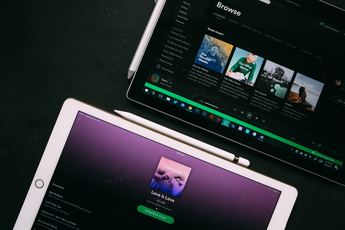 【音楽アプリ】「Spotify Stations」アプリを紹介!
【音楽アプリ】「Spotify Stations」アプリを紹介! 【Google Home】月々無料で好きな音楽を聴く方法/手段を紹介!
【Google Home】月々無料で好きな音楽を聴く方法/手段を紹介! 【Google Home】Spotifyで音楽を再生/聴く方法!
【Google Home】Spotifyで音楽を再生/聴く方法!







































